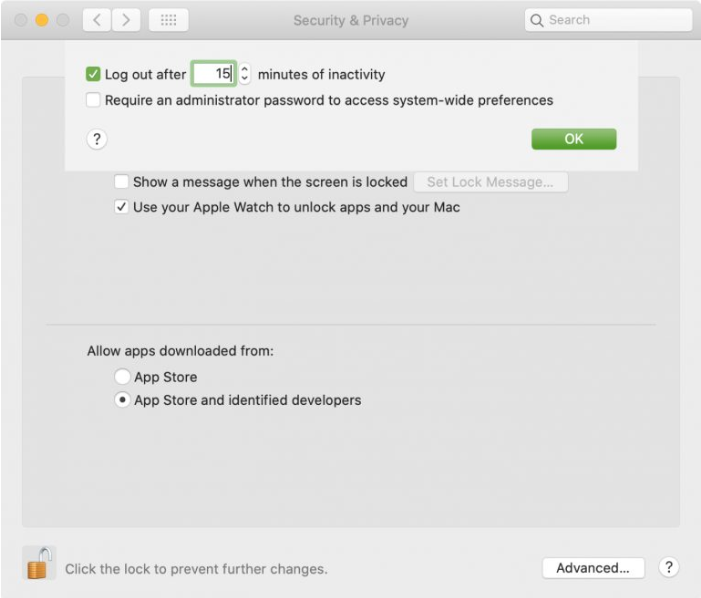Принудительно загрузить фото или видео в Google Фото вручную – не дожидаясь резервного копирования
Принудительно загрузить фото или видео вручную: восстановить фотографии и сохранить их в облаке не составит труда. Кроме того, он обеспечивает большую защиту, чем физические жесткие диски. Поскольку они не могут быть подвержены механическим сбоям и полагаться на такие компании, как Google и Apple, делают это более удобным.
На смартфоне ни один сервис не работает так, как Google Фото, для сохранения ваших изображений и видео. Кроме того, приложение предлагает неограниченное бесплатное хранилище с качеством до 16MP для фотографий и хранилище 1080p для видео.
Google Фото также автоматически загружает ваши изображения в облачное хранилище после подключения к Wi-Fi. Но при необходимости вы также можете загрузить его с помощью мобильных данных. Однако, если у вас есть множество изображений и видео, которые нужно загрузить, но не обязательно, что их нужно предварительно скопировать, вы также можете это сделать.
Как принудительно загрузить фото или видео вручную в Google Фото сразу (даже до других элементов в автоматическом резервном копировании)
Следующая статья поможет вам восстановить одно изображение в Google Фото, чтобы вам не пришлось ждать, пока приложение загрузит его после использования автоматического резервного копирования.
Шаг 1:
Сначала откройте приложение Google Фото на своем смартфоне.
Шаг 2:
Выберите фотографию, которую вы хотите загрузить в Google Фото индивидуально.
Шаг 3:
Открыв фотографию, щелкните значок облака, расположенный в правом верхнем углу, чтобы загрузить его в облако Google Фото. Если вы не можете подключиться к интернет-сети. Появится запрос с вопросом, хотите ли вы использовать свои мобильные данные для загрузки фотографии. Просто нажмите «Продолжить», чтобы начать загрузку выбранного изображения.
Это все! Ваше изображение начнет загружаться в облако. Однако ход вашего резервного копирования также будет отображаться в панели уведомлений.
Как получить доступ к загруженному фото или видео в Google Фото
Просто посетите Домашняя страница Google Фото найти оснастку в Интернете. Он будет отмечен под заголовком «Сегодня» и будет вашим первым изображением, пока вы не загрузите больше вручную или с помощью автоматического резервного копирования.
Причина загрузить фото или видео вручную
Что ж, есть несколько ситуаций, почему вам может это понравиться.
Поделитесь одной фотографией или видео
Вы также можете отключить автоматическое резервное копирование, потому что вы не хотите загружать все свои изображения и видео в Google Фото. Кроме того, есть одно изображение или видео, которым вы хотите поделиться с другими. Итак, просто загрузите вручную необходимое изображение или видео и сохраните его в Google Фото. Теперь вы можете поделиться им.
Доступ к фотографиям на компьютере
Это также позволяет вам получить доступ к изображениям на ПК. Просто загрузите его вручную со своего Android-устройства с помощью Google Фото, а затем получите к нему доступ на Интернет Google Фото.
Вы хотите фото в приоритете
Просто включите автоматическое резервное копирование (синхронизацию), но после загрузки всех изображений по одному вам нужно, чтобы одна конкретная фотография или видео была раньше других в очереди перед ней. В этой ситуации вы можете сначала нажать Google Фото, чтобы синхронизировать это изображение или видео, сделав это вручную.
Заключение:
Вот все о «принудительной загрузке фото или видео вручную». Вам нужна функция индивидуального резервного копирования в приложении Google Фото? Сообщите нам свои мысли в разделе комментариев ниже!
Читайте также: